Få kreativitet med porträtt och ansiktemedvetna vätska

Vi har alla haft ett spel med Liquify-verktyget i Photoshop, men i den senaste iterationen av Photoshop CC, Adobe har introducerat några kraftfulla ansiktsigenkänningsverktyg för att lägga till det roliga. Med det ansiktsmedvetna vätskeverktyget kommer Photoshop automatiskt att upptäcka områden i ansiktet, inklusive ögon, mun, näsa och övergripande ansiktsform, så att du kan justera och tweak dem till ditt hjärtans innehåll.
Dessa verktyg kan användas subtilt för att förbättra och öka redan animerade områden i ansiktet eller, som i exemplet ovan, till mer komisk effekt som skapar en karikatyr ser och känner sig till porträttet. Så om du tweaking ett professionellt skott eller helt enkelt ha kul med ett familjeporträtt, är det nya ansiktsmedvetna Liquify-verktyget ett kraftfullt nytt tillskott till din arsenal.
01. Välj en lämplig bild

Börja med att välja den bild du vill snedvrida och överdriva. Det är självklart att den tydligare och högre upplösningen bilden är desto bättre kommer resultaten att vara. Det kommer också att hjälpa om ämnet redan är en ganska animerad pose eftersom resultaten verkar mer trovärdiga och mindre tvungna. Till exempel, om någon är frowning, om du försöker att få dem att le det kommer det helt enkelt att se fel, vilket kan eller kanske inte är det utseende som du går på.
Ovanstående bild var från iStock.
02. Duplicera eller konvertera lagret
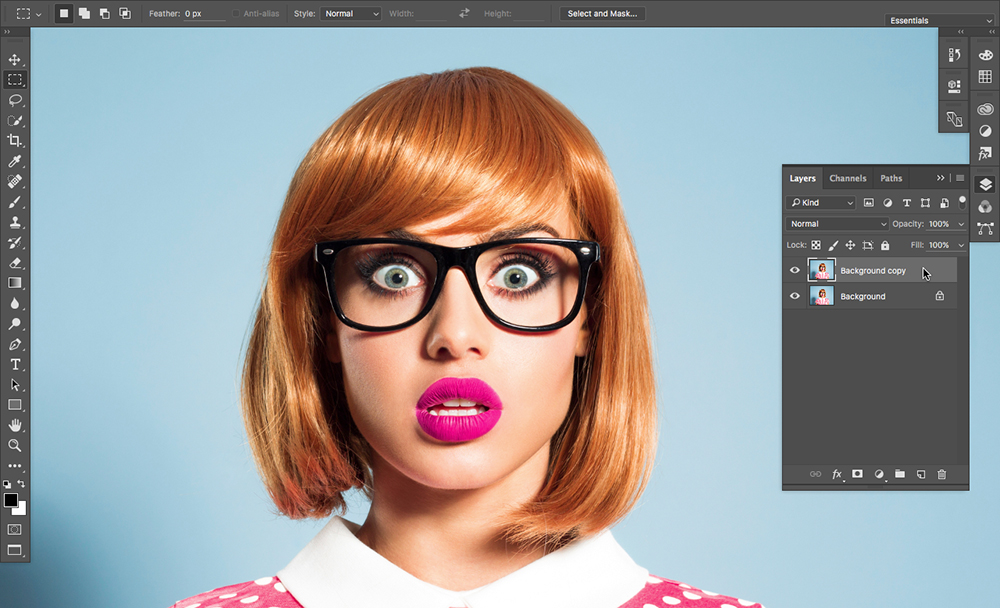
Vid denna tidpunkt om du vill behålla den ursprungliga bilden kanske du vill duplicera lagret så att du har det ursprungliga opåverkade porträttet för att hänvisa till senare. Alternativt kan du konvertera skiktet till ett smart objekt som skulle göra det möjligt för dig att öppna bilden igen i vätska vid en senare tid och ytterligare redigera den, eller helt enkelt återställa den till originalet. Navigera nu till Filter - & GT; Smälta för att ta upp flytande filterpanelen.
03. Förstora ögonen
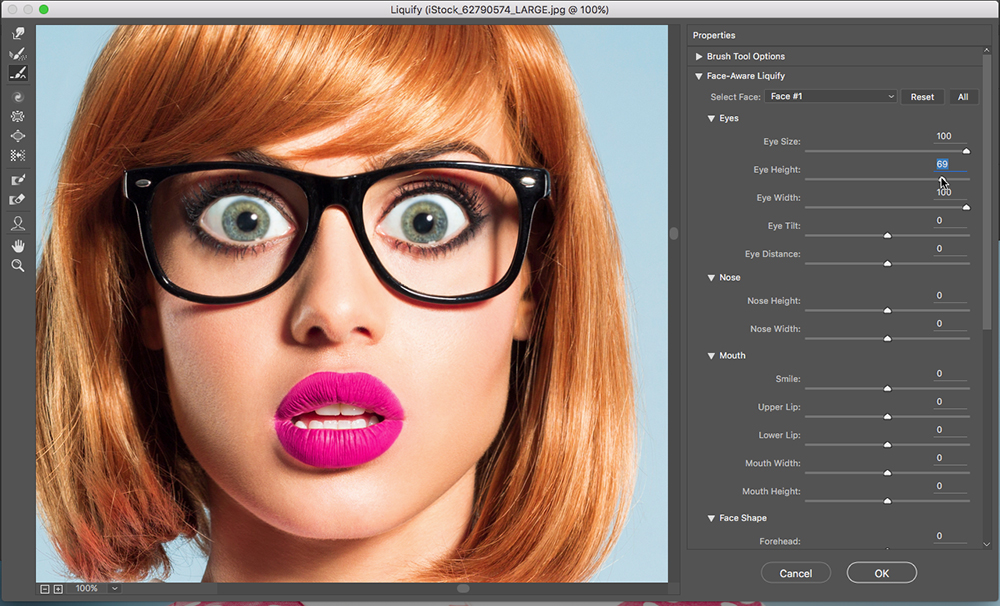
Navigera till ansiktet medvetna vätska nedåt och sedan faller ögonen för att justera ögonens storlek. Photoshop kommer automatiskt att upptäcka det korrekta området i ansiktet, så bara justera reglagen för ögonstorlek, höjd, bredd, lutning och avstånd tills du är nöjd med resultaten.
Om det finns mer än ett ansikte inom kompositionen kan du välja vilket ansikte som du vill justera från rullgardinsmenyn Välj ansikte.
04. Justera munnen
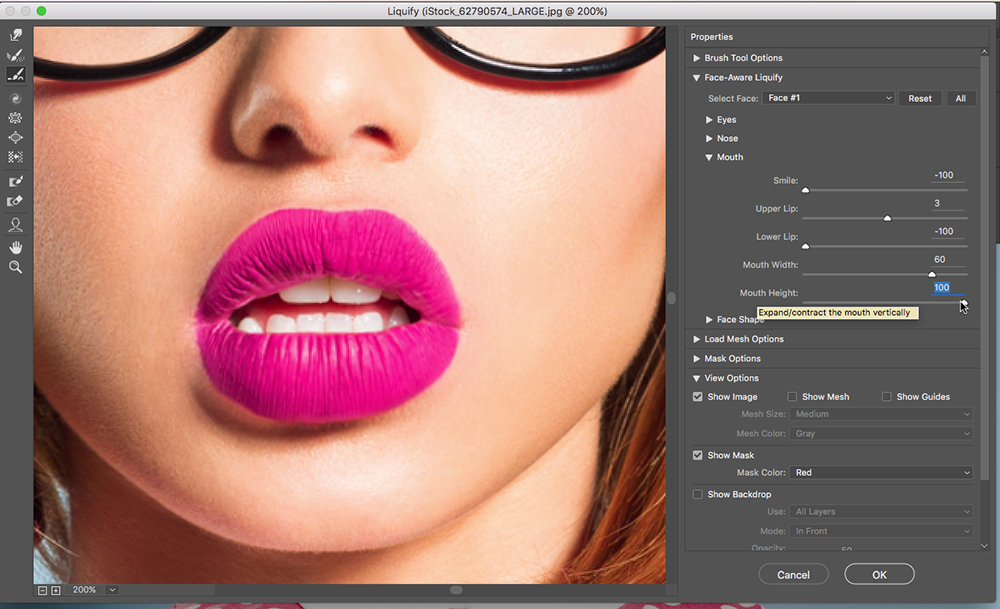
Gå vidare till munnen och upprepa processen att justera reglaget när du går tills du är glad. Bilden jag har valt är ett bra exempel på var ett leende skulle se onormalt eftersom hon redan har ett förvånat utseende med en nedåtvänd mun. Nyckeln är att accentuera och överdriva de uttryck som ämnet redan har för ett mer trovärdigt utseende.
05. Manuell justering
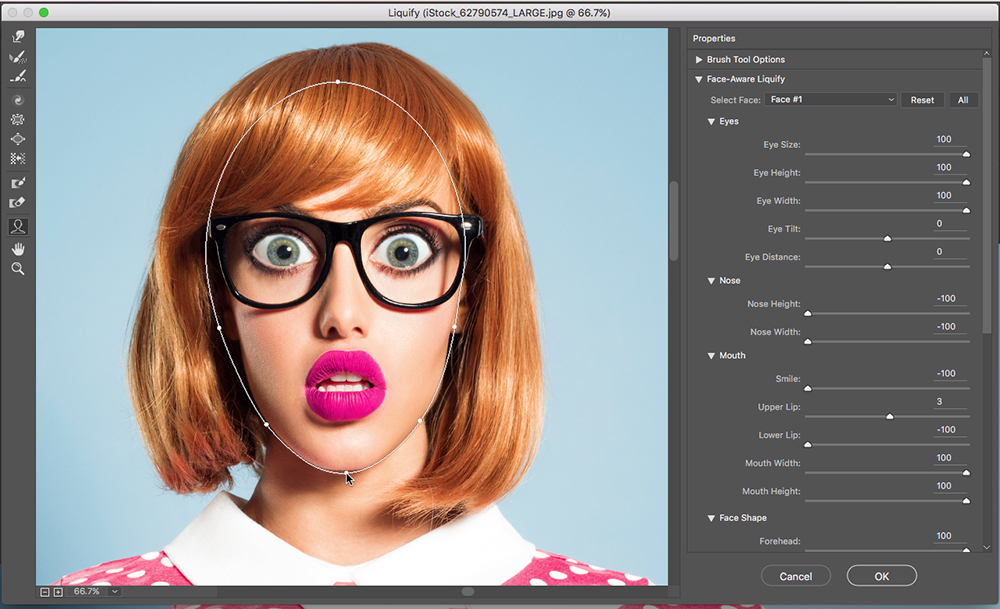
Slutligen, om du vill just justera funktionerna i ämnena ansiktet, klicka bara på ansiktsverktyget i verktygsfältet på vänster sida och sväva över det yta som du vill justera. Du kan då klicka på justeringsverktygen och enkelt justera alla delar av ansiktet. En gång glad, klicka bara på OK och om du du har duplicerat skiktet kan du enkelt se före och efter resultaten.
Naturligtvis om du verkligen vill snedvrida ansiktet så kan du köra filtret om och om igen tills motivet är helt oigenkännligt.
Hur - Mest populära artiklar
Skapa ett 3D-landskap i 6 enkla steg
Hur Sep 11, 2025Skapa en bit av 3d konst Med ett naturligt landskap kan det verka som en utmaning, men om du använder rätt verkt..
Rita en figur på under fem minuter
Hur Sep 11, 2025Sketching en fem minuters pose är mycket roligt eftersom det bara erbjuder tillräckligt med tid för att fånga en stark känsla av posen, men inte tillräckligt med tid till överarbete (e..
Cache in på BBC: s prestations booster
Hur Sep 11, 2025Förra året under en användartestsession för BBC News-appen, gjorde en av användarna en kommentar som verkligen har fastnat m..
Skapa en realistisk fantasy riddare
Hur Sep 11, 2025I den här workshopen visar vi dig hur man målar en riddare med Photoshop , såväl som målning med traditionell..
Hur man ritar en våt figur
Hur Sep 11, 2025Att måla en figur som ser trovärdigt våt kräver att du tar ett antal faktorer - en nyckel som är den typ av tyg som de har p..
Skapa utsmyckade plattor i substansdesigner
Hur Sep 11, 2025Sida 1 av 2: Design och textur 3d golvplattor Design och textur 3d golvpl..
Snabba upp din textur arbetsflöde
Hur Sep 11, 2025Krigaren är ett personligt projekt som jag hade glädjen att konstruera och designa. Jag ville skapa ett tecken som förkroppsli..
Kategorier
- AI & Machine Learning
- AirPods
- Amason
- Amazon Alexa & Amazon Echo
- Amazon Alexa & Amazon Echo
- Amazon Fire TV
- Amazon Prime Video
- Android
- Android-telefoner Och Tabletter
- Android -telefoner Och Surfplattor
- Android TV
- Apple
- Apple App Store
- Apple Homekit & Apple Homepod
- Apple Music
- Apple TV
- Apple Watch
- Apps & Web Apps
- Appar Och Webbappar
- Audio
- Chromebook & Chrome OS
- Chromebook & Chrome OS
- Chromecast
- Cloud & Internet
- Moln Och Internet
- Moln Och Internet
- Datorhårdvara
- Datorhistorik
- Sladdskärning Och Streaming
- Sladdskärning Och Streaming
- Discord
- Disney +
- DIY
- Elektriska Fordon
- Ereaders
- Essentials
- Förklarare
- Spel
- Allmänt
- Gmail
- Google Assistant & Google Nest
- Google Assistant & Google Nest
- Google Chrome
- Google Dokument
- Google Drive
- Google Maps
- Google Play Store
- Google Sheets
- Google Slides
- Google TV
- Hårdvara
- HBO MAX
- Hur
- Hulu
- Internet Slang & Förkortningar
- IPhone & IPad
- Kindle
- Linux
- Mac
- Underhåll Och Optimering
- Microsoft Edge
- Microsoft Excel
- Microsoft Office
- Microsoft Outlook
- Microsoft PowerPoint
- Microsoft Teams
- Microsoft Word
- Mozilla Firefox
- Netflix
- Nintendo Switch
- Paramount +
- PC Gaming
- Påfågel
- Fotografi
- Photoshop
- PlayStation
- Sekretess Och Säkerhet
- Sekretess Och Säkerhet
- Sekretess Och Säkerhet
- Produktrundor
- Programmering
- Raspberry Pi
- Roku
- Safari
- Samsung-telefoner Och Tabletter
- Samsung -telefoner Och Surfplattor
- Slack
- Smart Hem
- Snapchat
- Sociala Medier
- Plats
- Spotify
- Tinder
- Felsökning
- TV
- Videospel
- Virtuell Verklighet
- VPNS
- Webbläsare
- WiFi & Routrar
- Wifi & Routrar
- Windows
- Windows 10
- Windows 11
- Windows 7
- Xbox
- YouTube & YouTube TV
- YouTube & YouTube TV
- ZOOM
- Förklaringar







